Vienkārša un ātra Android sakņu rokasgrāmata

Pēc Android tālruņa saknes piekļuves iegūšanas jums ir pilnīga piekļuve sistēmai un varat palaist daudzu veidu lietotnes, kurām nepieciešama saknes piekļuve.
Vai nav kaitinoši, ja noteiktas lietotnes pārņem jūsu tālruņa spilgtuma iestatījumus un pašas maina spilgtuma līmeni?
Daudzi lietotāji sūdzējās, ka Netflix dažreiz paaugstina HDR Android ierīču spilgtuma līmeni. Tas nepavisam nav patīkami, it īpaši, ja skatāties Netflix ar izslēgtu gaismu.
Iespējams, visvairāk nomākta ir tā, ka dažreiz jūs pat nevarat izmantot slīdni, lai manuāli pielāgotu spilgtuma līmeni. Tiesa, šāda negaidīta lietotnes darbība šķiet patiešām invazīva.
Kāpēc Android ierīcē mainās spilgtuma līmenis?
Lai ignorētu Android spilgtuma iestatījumus, lietotnēm ir nepieciešama atļauja mainīt esošos sistēmas iestatījumus. Parasti viņi to dara, izmantojot īpašu API, kuru jūs piekrītat, instalējot lietotni. Piemēram, API bieži palielina ekrāna spilgtuma līmeni līdz maksimālajam līmenim, lai atvieglotu svītrkoda un QR koda nolasīšanu.
Tātad, ja spilgtuma līmenis palielinās tikai tad, kad skenēšanai rādāt svītrkodu vai QR kodu, Android ierīcei nav nekā slikta.
Funkcija Smart Stay neļauj displejam aptumšot vai izslēgties, kamēr priekšējā kamera nosaka, ka skatāties ekrānā.
Smart Stay dažkārt var kļūdaini noteikt, ka jūsu acis kustas, un mainīt spilgtuma līmeni. Dodieties uz Iestatījumi → Displejs → Smart Stay un atspējojiet šo funkciju. Pārbaudiet, vai spilgtuma līmenis joprojām mainās pats par sevi.
Ar to mēs domājam automātisko spilgtumu, adaptīvo spilgtumu, enerģijas taupīšanas režīmu, zilo gaismu un nakts gaismu.
Ja ir iespējots automātiskais spilgtums vai adaptīvais spilgtums (Samsung), ekrāns tiks automātiski aptumšots vai gaišāks atkarībā no apkārtējā apgaismojuma apstākļiem.
Ir vērts pieminēt, ka Samsung ierīcēs ir jāapmāca adaptīvā spilgtuma funkcija. Šī ar AI darbināmā funkcija laika gaitā uzzina, kādiem spilgtuma līmeņiem jūs dodat priekšroku. Pēc tam tas automātiski veic korekcijas, pamatojoties uz identificētajiem modeļiem.
Tomēr adaptīvais spilgtums var nebūt saderīgs ar noteiktām programmām. Tas var izraisīt dažādus ar spilgtumu saistītus traucējumus.
Lai Samsung ierīcē atspējotu adaptīvo spilgtumu, dodieties uz Iestatījumi → Displejs . Pēc tam izslēdziet adaptīvo spilgtumu .
Ja vēlaties atspējot automātisko spilgtuma regulēšanu Android tālruņos, dodieties uz Iestatījumi → Displejs un spilgtums un izslēdziet opciju Automātiski .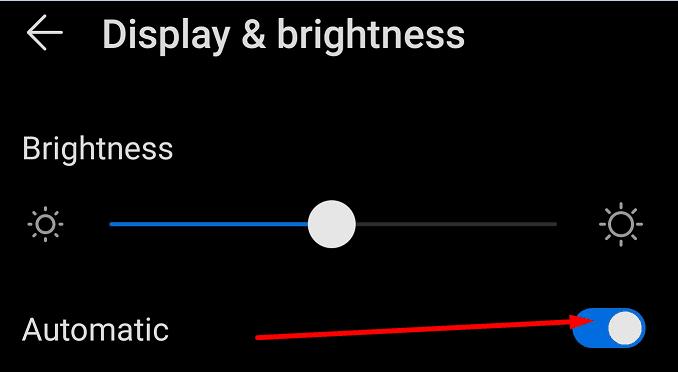
Tāpat enerģijas taupīšanas režīms automātiski pazeminās spilgtuma līmeni, kad akumulators sasniegs noteiktu procentuālo daudzumu.
Lai atspējotu enerģijas taupīšanas režīmu, dodieties uz Iestatījumi → Akumulators . Pēc tam velciet pogu Enerģijas taupīšanas režīms pa kreisi, lai atspējotu funkciju.
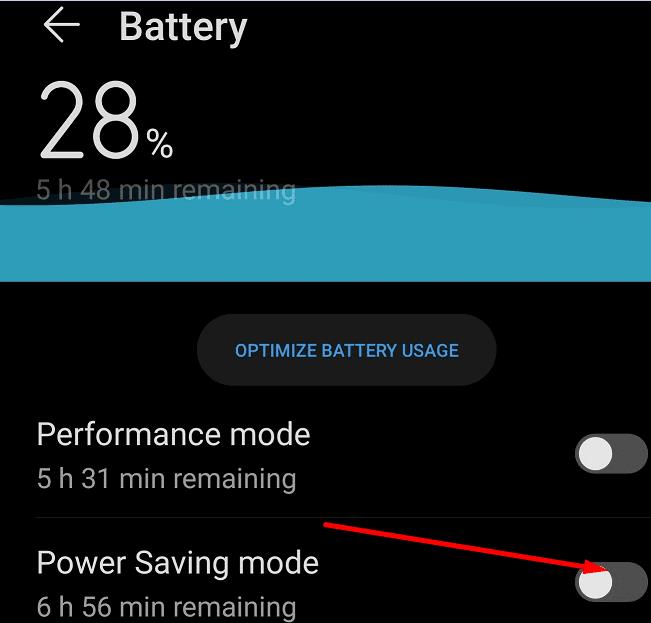
Ja iespējojāt arī Eye Comfort, Blue Light vai Night Light, atveriet Iestatījumi → Displejs un izslēdziet šos iestatījumus. Pārbaudiet, vai problēma joprojām pastāv.
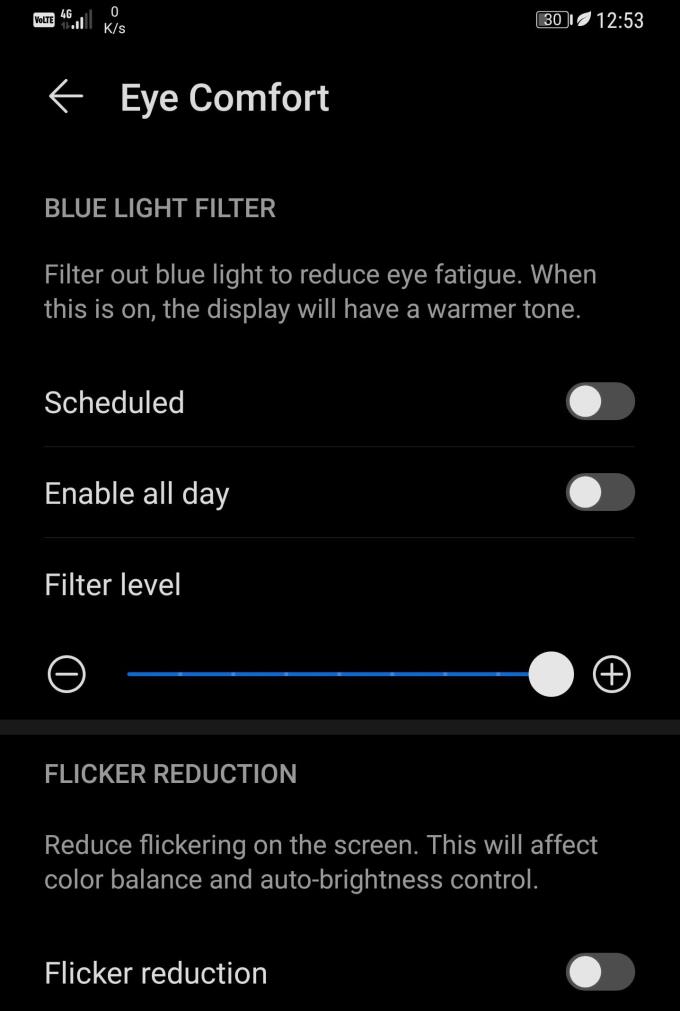
Ja jums pieder Samsung ierīce, izslēdziet Video Enhancer un pārbaudiet, vai tas atrisināja spilgtuma problēmu.
Video uzlabotājs paspilgtina ekrānu, lai uzlabotu jūsu skatīšanās pieredzi, skatoties YouTube videoklipus vai straumējot Netflix. Dodieties uz Iestatījumi → Displejs un izslēdziet to.
Ja jūsu lietotnes neļauj manuāli pielāgot spilgtuma iestatījumus, aizveriet visas programmas, kas darbojas fonā.
Ja nevarat pielāgot spilgtuma līmeni, izmantojot slīdni, izmantojiet lietotnē iebūvēto spilgtuma rīku.
Piemēram, Netflix ir savs spilgtuma rīks. Lai to izmantotu, vienkārši pieskarieties ekrānam un velciet saules ikonu, lai pielāgotu spilgtuma līmeni.
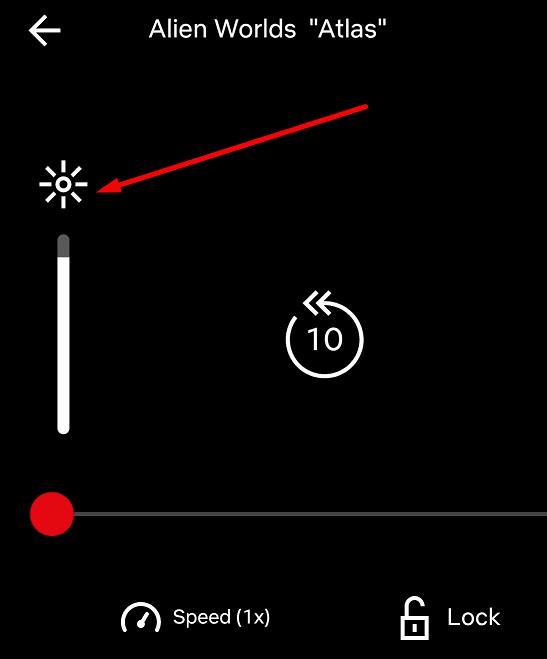
Nevēlamie faili un sistēmas kešatmiņa var izraisīt dažāda veida traucējumus, tostarp ar spilgtumu saistītas problēmas.
Dodieties uz Iestatījumi → Krātuve un nospiediet pogu Clean Up , lai noņemtu nevēlamos failus un notīrītu sistēmas kešatmiņu.
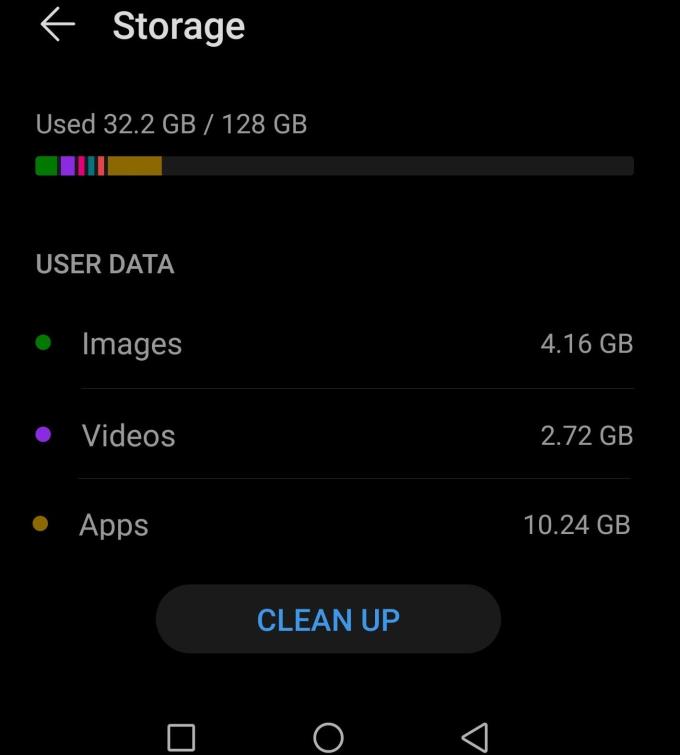
Pēc tam restartējiet tālruni un pārbaudiet, vai jūsu lietotnes joprojām kontrolē spilgtuma iestatījumus.
Pēc Android tālruņa saknes piekļuves iegūšanas jums ir pilnīga piekļuve sistēmai un varat palaist daudzu veidu lietotnes, kurām nepieciešama saknes piekļuve.
Android tālruņa pogas nav paredzētas tikai skaļuma regulēšanai vai ekrāna aktivizēšanai. Ar dažām vienkāršām izmaiņām tās var kļūt par īsinājumtaustiņiem ātrai fotoattēla uzņemšanai, dziesmu izlaišanai, lietotņu palaišanai vai pat ārkārtas funkciju aktivizēšanai.
Ja atstājāt klēpjdatoru darbā un jums steidzami jānosūta ziņojums priekšniekam, ko jums vajadzētu darīt? Izmantojiet savu viedtālruni. Vēl sarežģītāk — pārvērtiet savu tālruni par datoru, lai vieglāk veiktu vairākus uzdevumus vienlaikus.
Android 16 ir bloķēšanas ekrāna logrīki, lai jūs varētu mainīt bloķēšanas ekrānu pēc savas patikas, padarot bloķēšanas ekrānu daudz noderīgāku.
Android režīms “Attēls attēlā” palīdzēs samazināt video izmēru un skatīties to attēla attēlā režīmā, skatoties video citā saskarnē, lai jūs varētu darīt citas lietas.
Video rediģēšana operētājsistēmā Android kļūs vienkārša, pateicoties labākajām video rediģēšanas lietotnēm un programmatūrai, ko mēs uzskaitām šajā rakstā. Pārliecinieties, ka jums būs skaisti, maģiski un eleganti fotoattēli, ko kopīgot ar draugiem Facebook vai Instagram.
Android Debug Bridge (ADB) ir jaudīgs un daudzpusīgs rīks, kas ļauj veikt daudzas darbības, piemēram, atrast žurnālus, instalēt un atinstalēt lietotnes, pārsūtīt failus, root un flash pielāgotas ROM, kā arī izveidot ierīču dublējumkopijas.
Ar automātisko lietojumprogrammu klikšķināšanu. Jums nebūs daudz jādara, spēlējot spēles, izmantojot lietojumprogrammas vai veicot ierīcē pieejamos uzdevumus.
Lai gan nav brīnumlīdzekļa, nelielas izmaiņas ierīces uzlādes, lietošanas un glabāšanas veidā var būtiski palēnināt akumulatora nodilumu.
Tālrunis, ko daudzi cilvēki šobrīd iecienījuši, ir OnePlus 13, jo papildus izcilai aparatūrai tam ir arī funkcija, kas pastāv jau gadu desmitiem: infrasarkanais sensors (IR Blaster).
Google Play ir ērts, drošs un labi darbojas lielākajai daļai cilvēku. Taču ir vesela pasaule alternatīvu lietotņu veikalu — daži piedāvā atvērtību, citi piešķir prioritāti privātumam, bet citi ir vienkārši jautra pārmaiņa par laika pavadīšanu.
TWRP ļauj lietotājiem saglabāt, instalēt, dublēt un atjaunot programmaparatūru savās ierīcēs, neuztraucoties par ierīces stāvokļa ietekmēšanu, veicot sakņošanu, mirgošanu vai instalējot jaunu programmaparatūru Android ierīcēs.
Ja domājat, ka labi pazīstat savu Galaxy ierīci, Good Lock parādīs, cik daudz vairāk tā spēj.
Lielākā daļa no mums izturas pret sava viedtālruņa uzlādes portu tā, it kā tā vienīgais uzdevums būtu uzturēt akumulatoru. Taču šī mazā pieslēgvieta ir daudz jaudīgāka, nekā varētu šķist.
Ja esat noguris no vispārīgiem padomiem, kas nekad nedarbojas, šeit ir daži, kas nemanāmi maina jūsu fotografēšanas veidu.
Lielākā daļa bērnu dod priekšroku spēlēties, nevis mācīties. Tomēr šīs mobilās spēles, kas ir gan izglītojošas, gan izklaidējošas, patiks maziem bērniem.
Apskati digitālo labsajūtu savā Samsung tālrunī, lai redzētu, cik daudz laika dienas laikā pavadi pie tālruņa!
Viltus zvanu lietotne palīdz jums izveidot zvanus no sava tālruņa, lai izvairītos no neērtām, nevēlamām situācijām.
Ja patiešām vēlaties aizsargāt savu tālruni, ir pienācis laiks sākt to bloķēt, lai novērstu zādzības, kā arī pasargātu to no uzlaušanas un krāpniecības.
Samsung tālruņa USB ports ir paredzēts ne tikai uzlādei. Sākot ar tālruņa pārvēršanu par galda datoru un beidzot ar citu ierīču barošanu, šīs mazpazīstamās lietotnes mainīs jūsu ierīces lietošanas veidu.
Pēc Android tālruņa saknes piekļuves iegūšanas jums ir pilnīga piekļuve sistēmai un varat palaist daudzu veidu lietotnes, kurām nepieciešama saknes piekļuve.
Android tālruņa pogas nav paredzētas tikai skaļuma regulēšanai vai ekrāna aktivizēšanai. Ar dažām vienkāršām izmaiņām tās var kļūt par īsinājumtaustiņiem ātrai fotoattēla uzņemšanai, dziesmu izlaišanai, lietotņu palaišanai vai pat ārkārtas funkciju aktivizēšanai.
Ja atstājāt klēpjdatoru darbā un jums steidzami jānosūta ziņojums priekšniekam, ko jums vajadzētu darīt? Izmantojiet savu viedtālruni. Vēl sarežģītāk — pārvērtiet savu tālruni par datoru, lai vieglāk veiktu vairākus uzdevumus vienlaikus.
Android 16 ir bloķēšanas ekrāna logrīki, lai jūs varētu mainīt bloķēšanas ekrānu pēc savas patikas, padarot bloķēšanas ekrānu daudz noderīgāku.
Android režīms “Attēls attēlā” palīdzēs samazināt video izmēru un skatīties to attēla attēlā režīmā, skatoties video citā saskarnē, lai jūs varētu darīt citas lietas.
Video rediģēšana operētājsistēmā Android kļūs vienkārša, pateicoties labākajām video rediģēšanas lietotnēm un programmatūrai, ko mēs uzskaitām šajā rakstā. Pārliecinieties, ka jums būs skaisti, maģiski un eleganti fotoattēli, ko kopīgot ar draugiem Facebook vai Instagram.
Android Debug Bridge (ADB) ir jaudīgs un daudzpusīgs rīks, kas ļauj veikt daudzas darbības, piemēram, atrast žurnālus, instalēt un atinstalēt lietotnes, pārsūtīt failus, root un flash pielāgotas ROM, kā arī izveidot ierīču dublējumkopijas.
Ar automātisko lietojumprogrammu klikšķināšanu. Jums nebūs daudz jādara, spēlējot spēles, izmantojot lietojumprogrammas vai veicot ierīcē pieejamos uzdevumus.
Lai gan nav brīnumlīdzekļa, nelielas izmaiņas ierīces uzlādes, lietošanas un glabāšanas veidā var būtiski palēnināt akumulatora nodilumu.
Tālrunis, ko daudzi cilvēki šobrīd iecienījuši, ir OnePlus 13, jo papildus izcilai aparatūrai tam ir arī funkcija, kas pastāv jau gadu desmitiem: infrasarkanais sensors (IR Blaster).
















